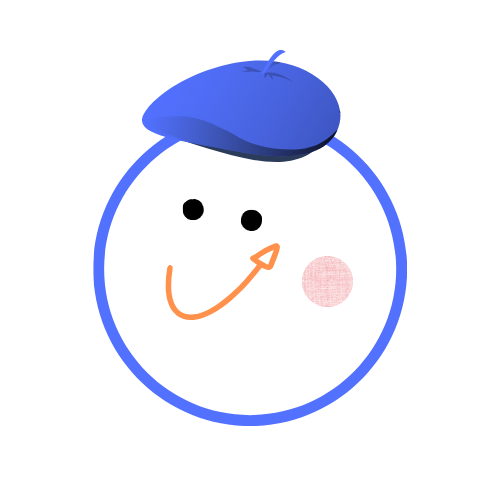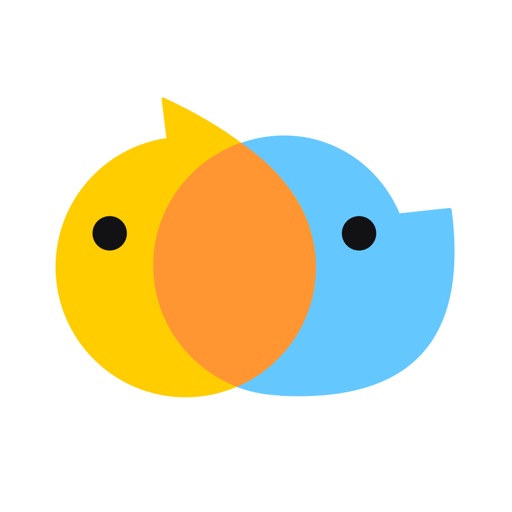全米で大ヒットした猫用スマートロボット「Ebo(イーボ)」が日本でも販売されるようになりました。発売前から猫飼い主の間で評判を集め、クラウドファンディングサイト「Makuake」では約255万円のプロジェクト支援金を集めることにも成功。
まさしく日本の猫好き達がその販売を切望し、猫にとってもさびしいお留守番中の良き遊び相手となってくれるEbo(イーボ)は、今後、日本で流行ること間違いなしの猫用ロボットおもちゃです。
今回はそんなEboを実際に自宅で使ってみた感想とズバリ購入すべきかどうかについて、イーボユーザーとして詳しくまとめていきたいと思います。
この記事を読んでわかること
猫用スマートロボEboとは
イーボの使い方・設定
イーボの購入価格・値段
イーボの評判や口コミまとめ
猫用スマートロボEboはこんな人にオススメ!
日中外出することが多い
旅行で家を留守にしがち
猫の運動不足が気になる
猫のおもちゃを探している
猫好きの友達へのプレゼント
猫用スマートロボEbo(イーボ)とは?

アメリカのクラウドファンディングで目標額を大きく上回る4,000%の資金集めに成功し、2020年3月に日本のクラウドファンディング「Makuake」でも先行予約販売としてスタートすると、100名近くの資金サポーターが現れ、またもや目標額を大きく上回りました。猫好き・猫飼い主たちの関心の高さがうかがえます。
イーボの機能と4つのすごい特徴
スマートロボといっても意思を持って全自動で動くわけではなく、留守のときに飼い主が遠隔地からスマホで操作して、猫の様子を見守ることができる操作タイプのロボットです。
この記事で説明しているのは通常モデルの「Ebo」ですが、上位モデルとして「Ebo pro(イーボプロ)」というものがあります。Ebo proはAIが搭載され、猫の動きや気持ちを分析して動きを最適化したり、専用のスマート首輪を使うことで猫の歩数や健康状態を管理したりすることができます。
| Ebo標準版 | Ebo Pro | |
| サイズ | 76×76×70㎜ | 同じ |
| 重さ | 223g | 同じ |
| 内蔵メモリ | 16G | 32G |
| Wi-Fi | ルーター20m圏内 | 同じ |
| CPU | 800mHz | 900Mhz Dual |
| 移動速度 | 1.6mm/s | 同じ |
| カメラ | 動画1080p 静止画1920×1080 |
同じ |
| AI機能 | なし | 猫認識/自動撮影/自動動画編集 |
| OS | IOS/Android | 同じ |
| 充電器 | Input 100V 10.6V-12.6V 600mA max | 同じ |
通常モデルのイーボの特徴は次のとおりです。いくつかある特徴のなかから、使ってみてよかったと思うすごい機能を4つご紹介します。
イーボのすごいところ
- スマホがあればどこからでも操作できる
- 写真や動画を撮影することができる
- 自分で勝手に充電できる
- スケジュール登録で勝手に動く
①イーボはスマホ&Wi-Fiで操作できる
イーボははじめにWi-Fi接続によってスマホとペアリングしておけば、外出先からでも操作することが可能です。(詳しい使い方は後半にまとめているのでご確認ください)
スマホを持ってさえすればいいので、いつでもどこでも好きなタイミングで家の様子を確認することができ、さらにはスマホを通して飼い主の声を聞かせたり、家での猫の様子を音声付の映像で楽しめたりできます。
②イーボは写真や動画を撮影できる
イーボから見えている映像を写真や動画として撮影し、スマホに保存することができます。
お留守番中にイーボと遊ぶ猫の可愛い様子を記録でき、さらにはSNSアプリとリンクさせればすぐに投稿する機能もついていて便利です。
また、イーボを起動すれば自宅の様子を自由に動かして確認することができるので、高性能の防犯カメラとしても機能します。
③イーボは自分で充電できる
イーボのすごいところは、遊んだあとにスマホを切ると自動で充電スタンドへと移動して充電を開始できるところです。
手動で充電スタンドまでイーボを操作するのはかなりのテクニックが必要ですが、自動で勝手に充電しに行ってくれるので、使いたいときにすぐ使えますし、電池が切れる心配もいりません。
④イーボはスケジュール登録ができる
イーボの動作をあらかじめスケジュール登録しておけば、自動でイーボを起動して動かすことが可能です。
たとえば、日中仕事をしている間も留守番している猫が退屈しないように、毎日イーボと遊ばせることができます。猫の運動不足も解消できてとても便利な機能です。
Ebo(イーボ)の購入価格・値段・費用

最もなじみのある通販サイトはやはりAmazonと楽天です。
Amazonや楽天のイーボ販売価格
Amazonや楽天でイーボを購入する場合、Ebo標準版で27,500円(税込)となっています。配送料無料で在庫さえあれば次の日には入手できることや国内正規品を購入できることを考えると、Amazonプライムや楽天会員の人には嬉しい購入手段ですね。
その他のイーボ購入ショップ
そのほかには、ベルライフという生活家電を扱う通販サイトからもイーボを購入することができます。
BelleLifeホームページ
Amazonや楽天同様にイーボの値段は税込27,500円となっています。ですが、送料無料はもちろん、クーポンが使えて安くなる場合もあるのでチェックしてみてください。
Ebo Proの価格・購入方法
通常版の上位モデルにあたるEbo Proですが、一般販売価格は39,600円(税込)となっており、通常版よりも1万円ほど高い値段となります。
ただし、Ebo Proについては現在のところAmazonや楽天では取り扱いが見られません。表示はされるのですが、購入できるのは通常版のみとなっています。
イーボを実際に使ってみた感想・猫の反応
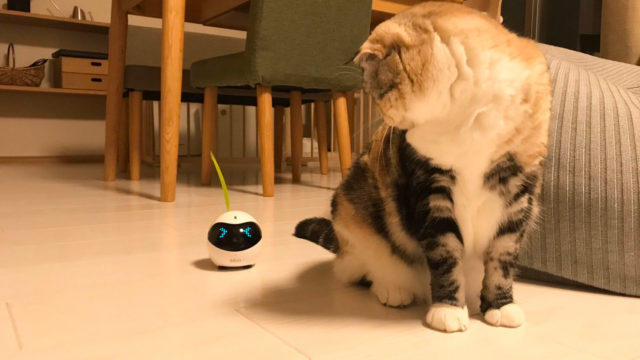
存在そのものが気になるのか、猫がすぐに近づいてきて興味津々。さらに動きと声が加わると勝手に遊びだし、ポインターライトを使えば走り回ってとにかく猫が楽しそう。
カメラの画質がよく、下からのアングルで猫を撮れるのでSNSでも映えそうな写真や動画が簡単に撮れる。アプリで連携もできるので使い勝手もよい。
とにかく、値段のわりに機能も豊富で、それでいて使いやすいのでかなりオススメです。
とくに猫飼い主さんになにかプレゼントをあげようか悩んでいる人にはオススメです。自分がもらったら嬉しいですし、今年の3月に国内販売が開始されたところでまだまだ持っている人も少ないので、物珍しさでも話題性抜群でしょう。
Ebo(イーボ)の使い方
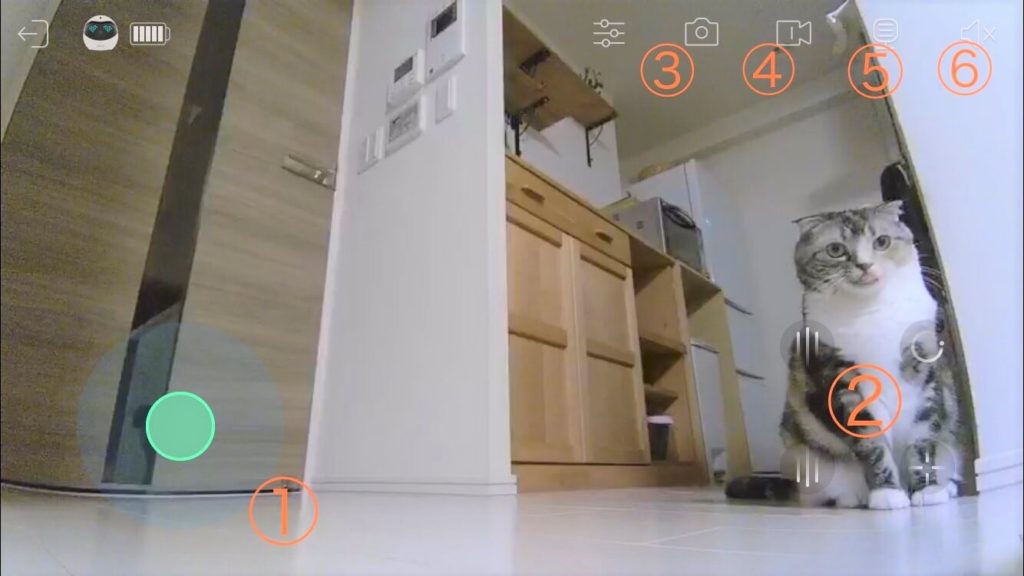
イーボの使い方①「アプリのインストール」
まずは、イーボを設定するために無料のアプリ「Ebo for Pet」スマホにインストールしてください。iPhoneもAndroidもこちらからダウンロードすることが可能です。
イーボの使い方②「イーボの充電」
イーボの初期設定をするためには、イーボがある程度充電できている状態でなければなりません。そのため、まずは付属の充電スタンドにイーボを乗せて充電させましょう。
充電スタンドをコンセントに接続します。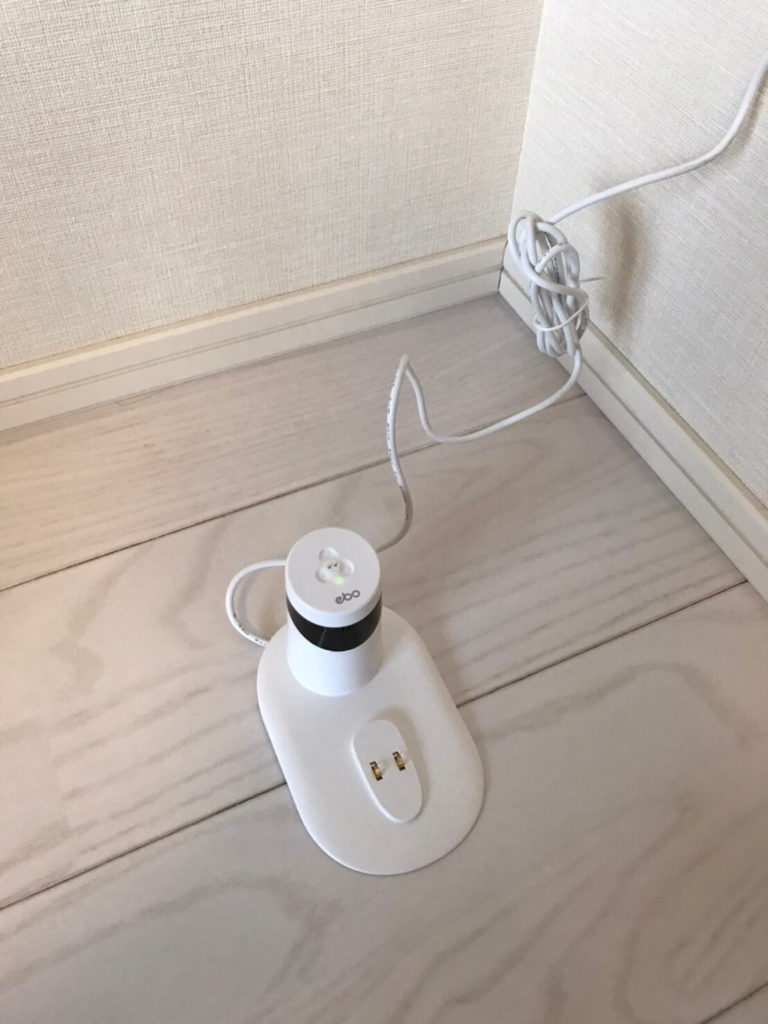
イーボの本体裏側を見て、充電位置を確認します。真ん中にある二つの長方形のかたちをした金色部分が充電器との接続部分です。
充電スタンドにイーボを乗せます。ライトが赤色に光れば正しく充電が開始されています。
イーボの充電の完了度合いは目のライトで確認することができます。
最終的に充電が完了するとイーボの目の光は写真のようになります。
イーボの充電はおよそ1時間~1時間半ほどで最大値まで完了します。
※うまく充電できないときは、充電スタンドとイーボ本体の接続位置が嚙み合っていない可能性があるので、正しく置けているか、充電スタンドのライト(赤色になっているか)やイーボ本体の目の液晶を確認してください。
イーボの使い方③「アプリの初期設定方法」
次にインストールしたEboアプリを開き、画面下部の「サインアップ」をタップします。
地域は「日本」に設定し、メールアドレスを入力します。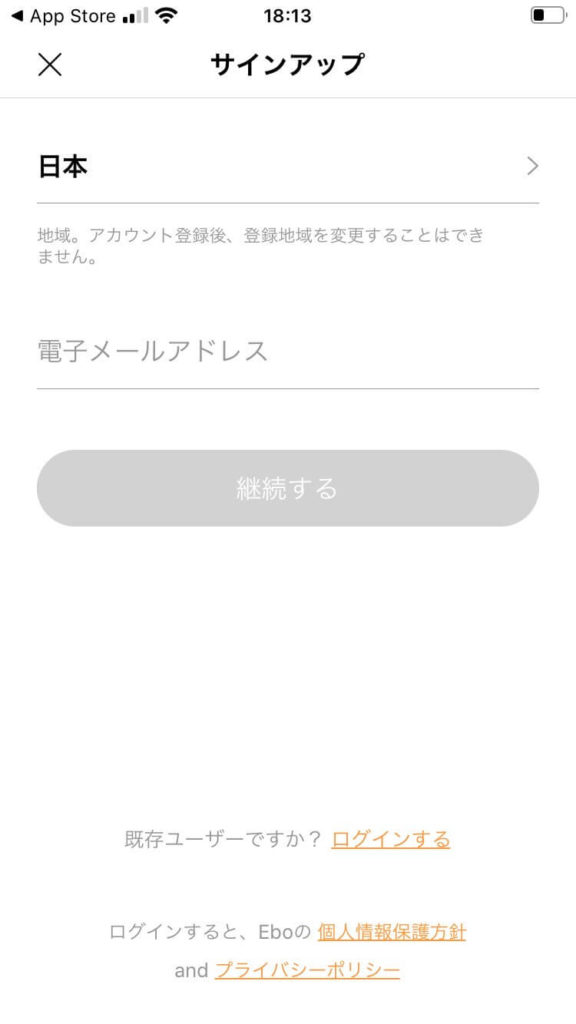
パスワードを設定します。最低8文字で英語と数字を組み合わせたパスワードを設定しましょう。パスワードを設定し終えたら「継続する」をタップします。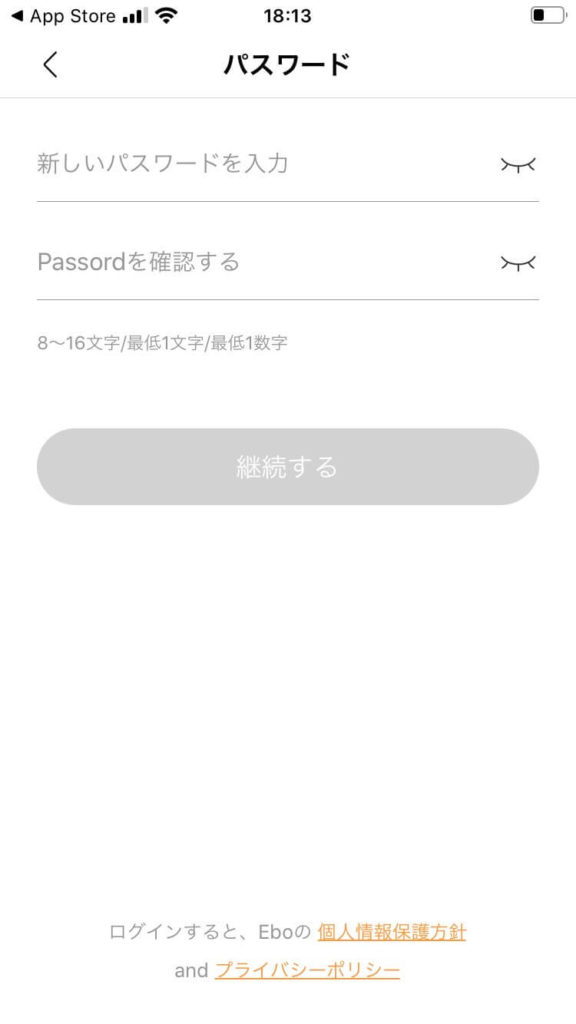
次に、Eboアプリが「カメラ」「マイク」「場所」へのアクセスを求めてくるので「OK」を押して許可してください。その後に「有効」をタップします。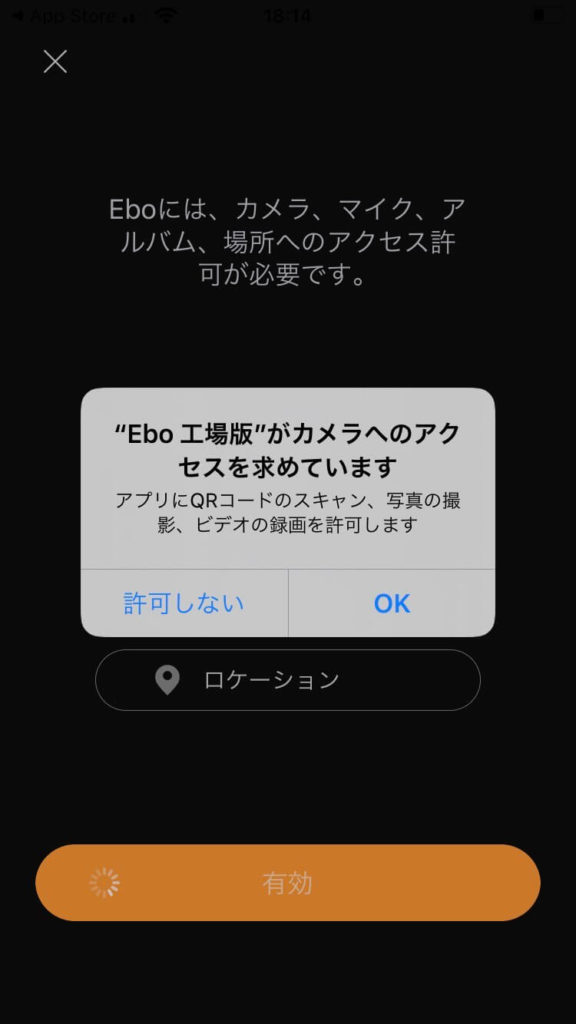
さきほど設定したメールアドレスに設定用のメールが送信されます。メール画面に記載された「アクティブ化」を押してメールを有効にしてください。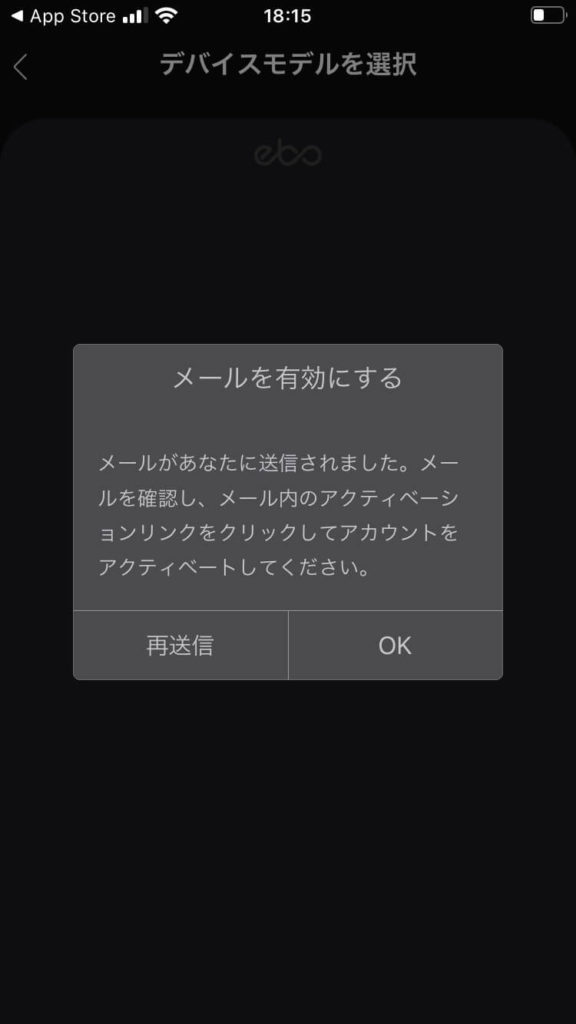
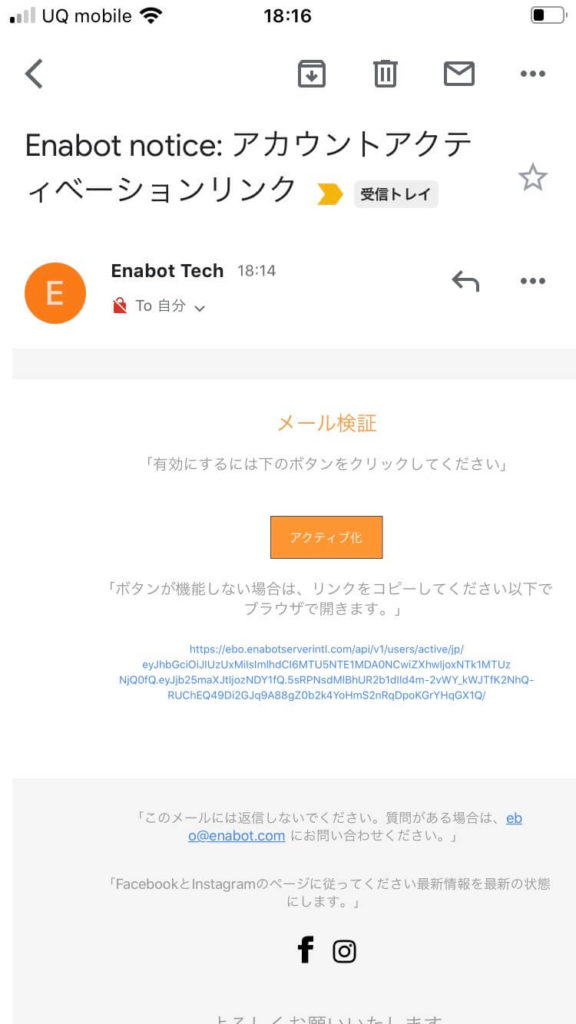
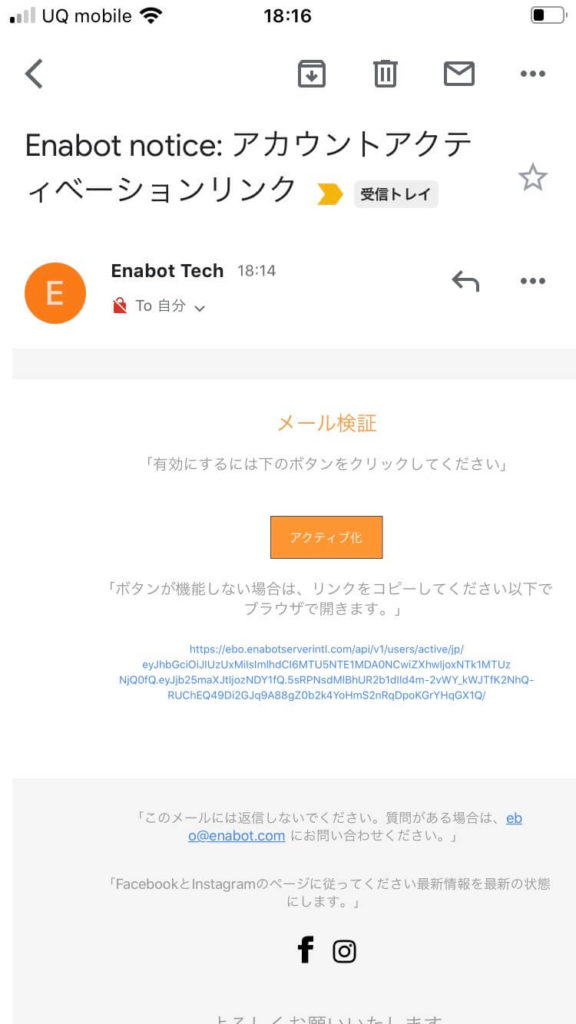
正常に登録されると次のようなメッセージが表示されます。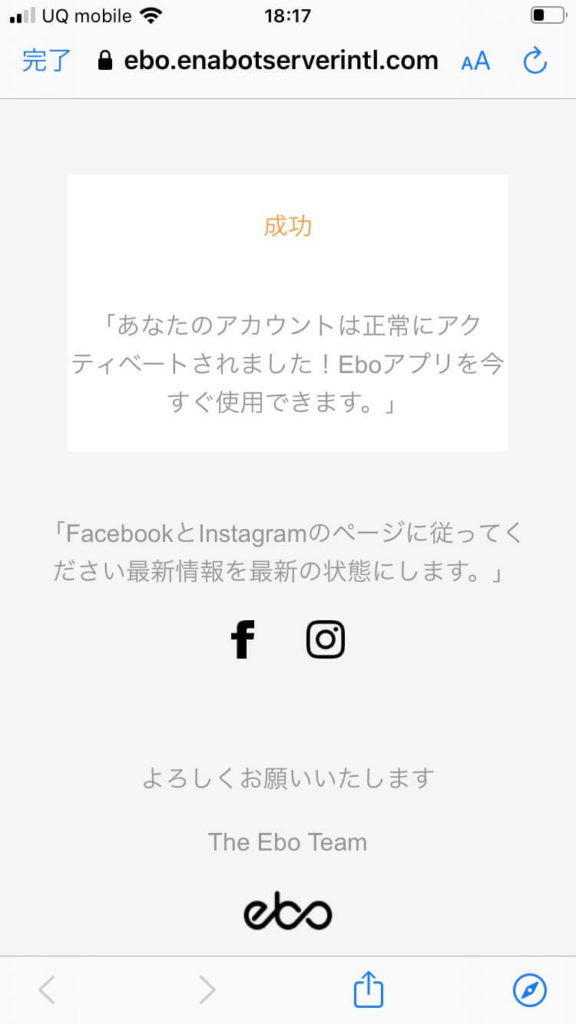
イーボの使い方④「スマホとWi-Fi接続」
アカウントを作成したら、スマホとイーボ本体をWi-Fi接続します。
まずはアプリの「ユーザー名」画面から「Eboカード」の「+」ボタンを押してください。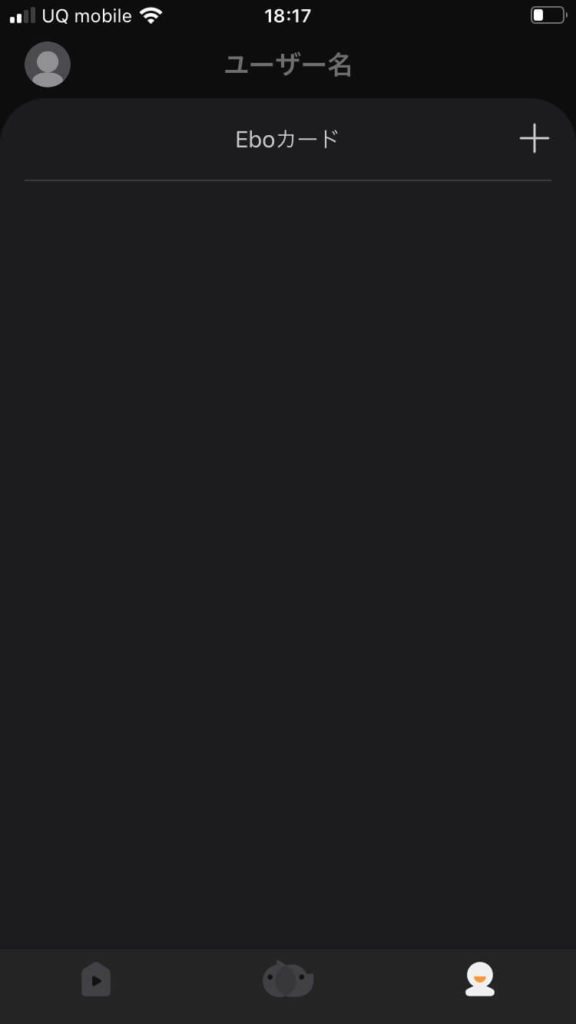
その後に表示される「Ebo Catpal」というデバイスモデルを選択してください。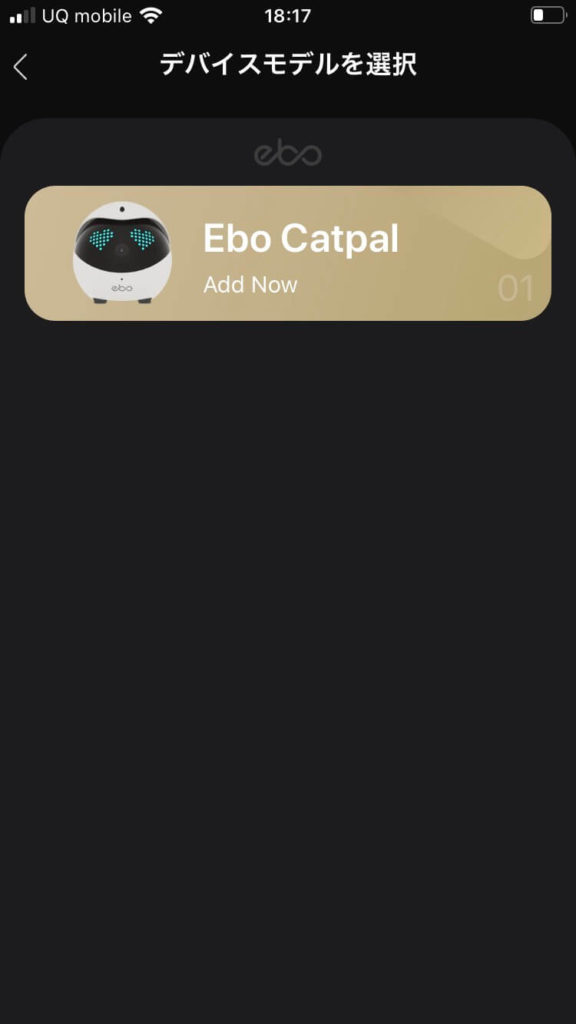
すると「Wi-Fiインフォメーション」という画面が表示されるので、ご自宅で使用しているWi-Fiネットワークを選択し、パスワードを入力してください。このパスワードはアプリのパスワードではなく、Wi-Fiそのもののセキュリティパスワードになります。
Wi-Fiパスワードを入力し、画面下部の「次」をタップすると、「QRコードをスキャン」という画面になります。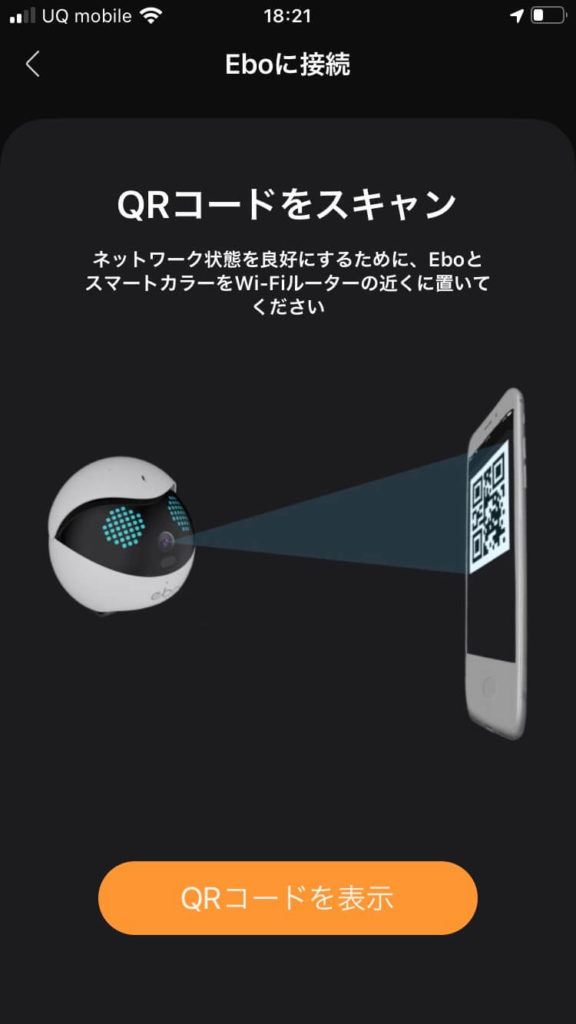
※このときにEboが充電完了されているかを確認してください。充電が完了された状態で「QRコードを表示」を押してスマホにQRコードを表示させ、イーボ本体にスマホをかざします。
正しくイーボとスマホがWi-Fi接続されれば次にような「サクセス」画面が表示されます。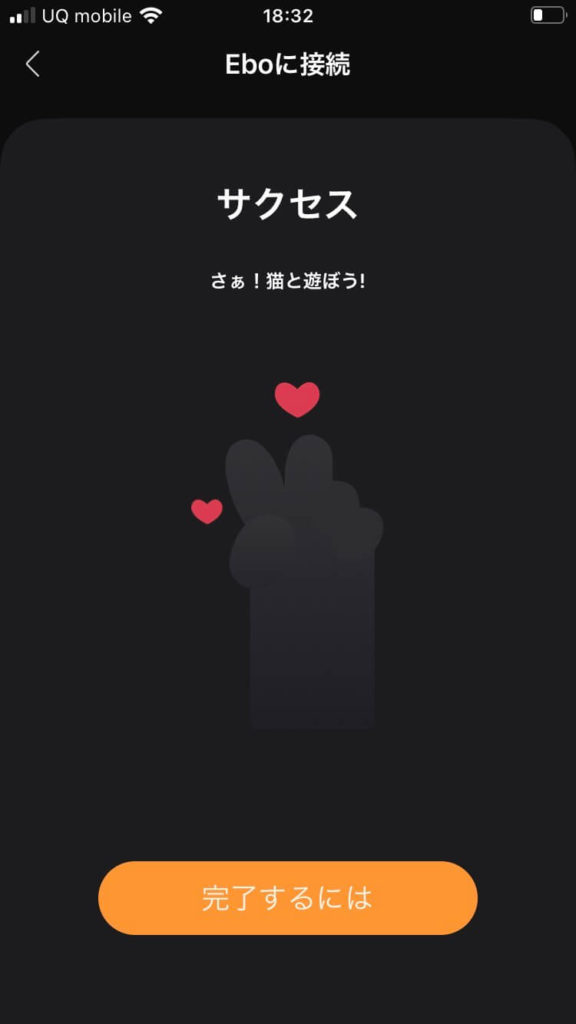
これでイーボの初期設定は完了です。あとはスマホアプリを起動するだけで自動でイーボからの視点がスマホに表示されます。
イーボのスマホ操作方法
イーボを起動しているときの実際のスマホ操作画面は次のようになります。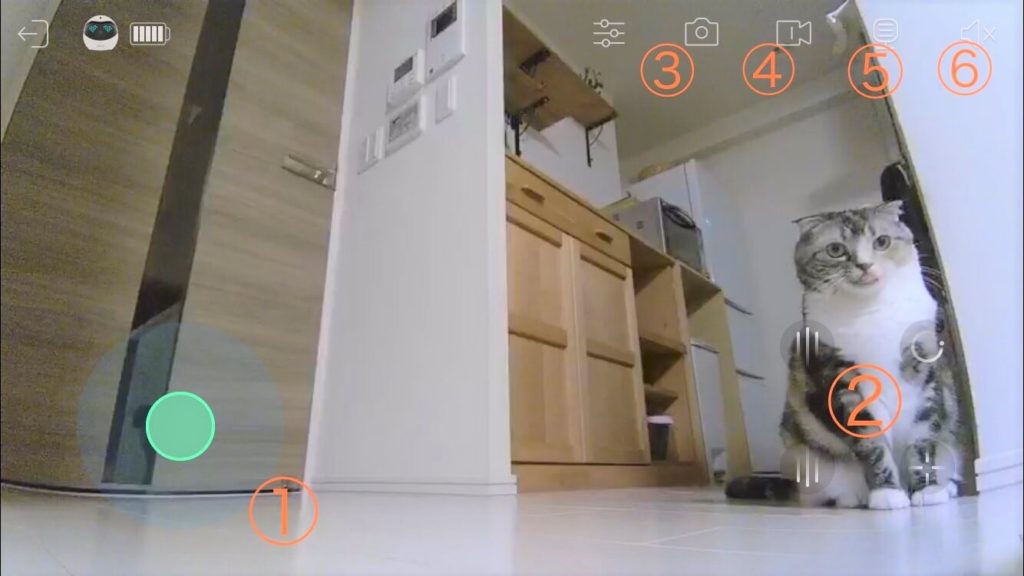
- リモコン操作
- 4つのコマンド指示
- 写真撮影
- 動画撮影
- マイク
- スピーカー
①はEboをラジコンのように操作するスティックタイプのリモコンです。上に進ませたい場合は緑のボタン中央を押しながら上に動かします。慣れるまでは少し苦労します。
②はタップするだけで4つの動きをイーボに指示することができます。
左上…イーボを正面に向かってダッシュさせます
左下…イーボを背面に向かってダッシュさせます
右上…イーボをくるくると回転させます
右下…赤色のビームライトを点灯させます
とくに、右下のコマンドの赤色ライトを点灯させれば、猫は100%といってもいいくらい追いかけて遊び始めます。ライトで猫の注意をひきながら、イーボを操作してあげると走り回ったりして猫の運動不足の解消にも一役買ってくれるでしょう。
③と④はそのままスマホで見えている画面を写真や動画で録画して保存できる機能です。さらに、③の左にあるアイコンをタップすると、SNSにも投稿することができて便利です。
⑤はタップすると、スマホから猫に話しかけることができます。
⑥は基本は消音状態になっていますが、タップして解除すると猫側とイーボ側の音声を聴くことができます。
Ebo(イーボ)の評判や口コミ・レビューまとめ
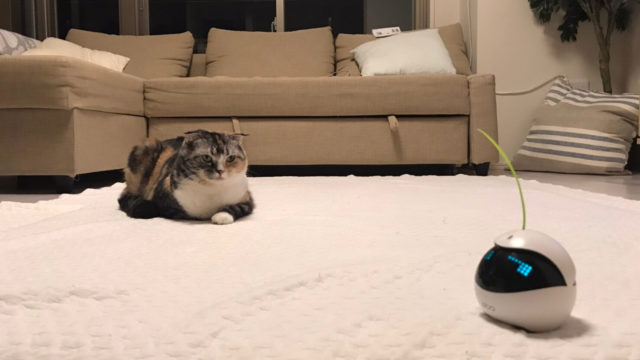
クラウドファンディング開始時のイーボ口コミ
イーボ昨日からはじまったばかりなのに、もう100%達成してる!!すごーい!早めに買っておいてよかった!!
全米で大ヒット!可愛い猫のお友達、猫用スマートロボ「Ebo(イーボ)」 https://t.co/jWv0PYcQi8 #Makuake @makuake_caより
— ERi (@ellitie) March 6, 2020
うちの猫、お留守番の時間が長いので買うことに……!これで寂しくなくなるといいな〜☺
Makuake @makuake_ca で「全米で大ヒット!可愛い猫のお友達、猫用スマートロボ「Ebo(イーボ)」」のサポーターになりました! https://t.co/kppskBYR3W #Makuake
— いのり@クトゥルフWEBダイス (@cthuwebdice) March 7, 2020
イーボを使ってみた感想・口コミ
猫用スマートロボ「Ebo(イーボ)」
遠隔操作出来てミルキー😺の遊び相手にもなります🎵転んでも起き上がりそばに居てくれます❗
活発な😺ちゃんなら追いかけ回しますね🎵#楽天:https://t.co/2v90RxBKRu#ホームページ:https://t.co/pOld1igRut#猫好きさんと繋がりたい #猫用スマートロボ pic.twitter.com/lNc2OH8soA— jun (@koujun08110202) July 12, 2020
ということで猫用スマートロボットEboについて、その購入価格や使い方、実際に使ってみた感想と猫の反応などをまとめました。
家庭用ロボットに興味が出てきた方にはこちらもオススメですよ。